3 способа создать потрясающие рамки в Google Документах

Узнайте, как добавить границы в Документы Google, включая создание рамок с помощью таблиц или изображений. Эффективные решения внутри!
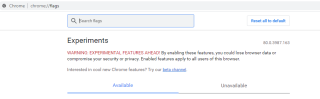
Google Chrome является наиболее часто используемым браузером в мире, и этот факт был подтвержден опросом, проведенным в самых популярных браузерах, который показал, что Chrome используется 70% всего населения. Лучшая особенность Chrome - его потрясающая стабильность, которой он старается при любых обстоятельствах, независимо от операционной системы, устройства или подключения к Интернету. Другие браузеры демонстрируют отличную производительность и даже имеют некоторые уловки, которые отсутствуют в Chrome. Однако производительность, стабильность и надежность - это три функции, которые необходимо учитывать при выборе браузера по умолчанию, и именно поэтому Google Chrome является фаворитом из всех.
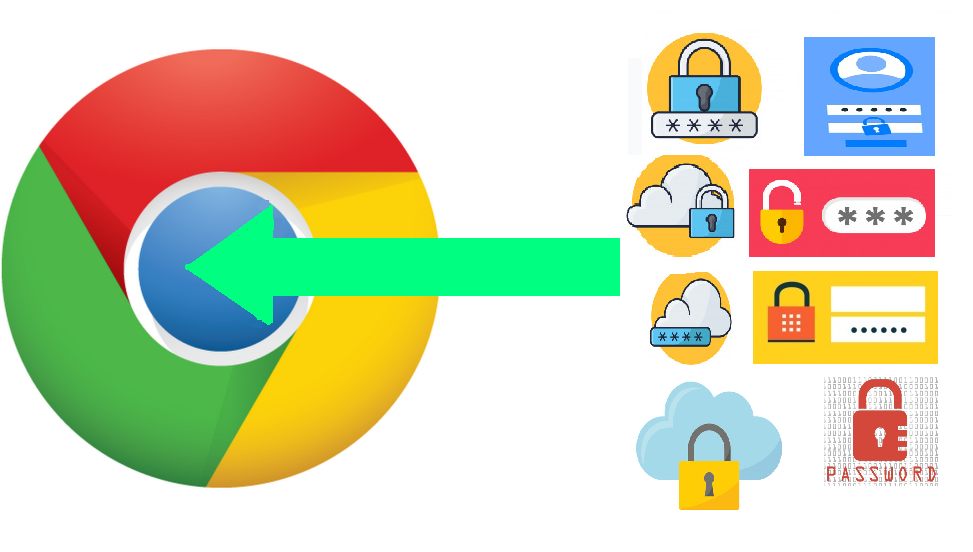
Если вы уверены и установили Chrome, то пришло время импортировать пароли в Chrome. Есть много способов импортировать все сохраненные пароли в новый браузер из других браузеров. Также обратите внимание, что вы не сможете импортировать пароли из браузера Safari из-за шифрования связки ключей на устройствах Apple.
Также читайте: Как использовать обновления компонентов Chrome для улучшения работы в Интернете?
Как импортировать пароли в браузер Chrome?
Есть три способа импортировать пароли в браузер Chrome. Вы нажимаете на ссылку ниже, чтобы прочитать наиболее подходящий для вас метод, или продолжаете прокрутку, чтобы прочитать всю статью.
Импортировать пароли в Chrome из CSV
Импортировать пароли в Chrome из Firefox
Импорт паролей в Chrome из Microsoft Edge и Opera
Также читайте: Как исправить проблему Google Chrome становится черным
Как импортировать пароли в браузер Chrome из CSV?
Большинство браузеров позволяют пользователям экспортировать все сохраненные пароли в файл значений, разделенных запятыми, который более или менее похож на лист Excel. Он содержит название веб-сайта, URL-адрес, имя пользователя и пароль. После того, как вы экспортировали этот CSV-лист, вам не нужно открывать его каждый раз, когда вам требуется пароль для входа в систему при использовании браузера Chrome. Простой импорт этого файла добавит все детали в раздел «Сохраненные пароли» Chrome. Это простой процесс, требующий нескольких простых шагов:
Шаг 1. Откройте браузер Google Chrome и получите доступ к флагам Chrome, набрав Chrome: // Flags в адресной строке вверху.
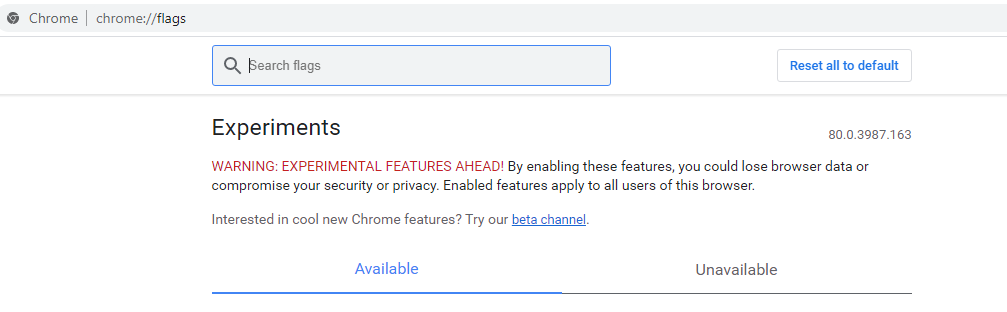
Шаг 2. После загрузки страницы Chrome Flags введите «Импорт пароля» в строке поиска вверху.
Шаг 3. Соответствующий флажок появится на экране. Щелкните раскрывающееся меню и выберите в списке Включить.
S теп 4. Перезапустите браузер Chrome , чтобы включить этот флаг.
Шаг 5. Теперь откройте раздел паролей в браузере Chrome, набрав Chrome: // settings / passwords в адресной строке.
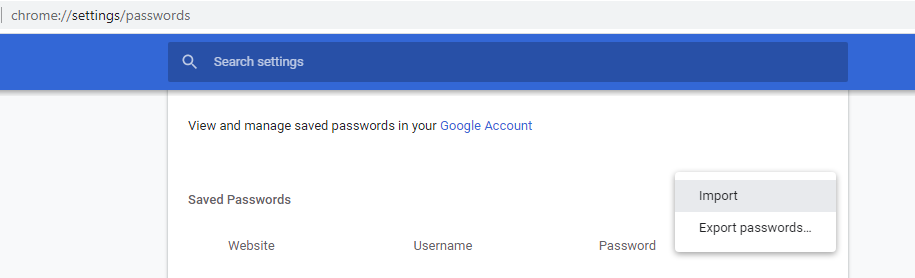
Шаг 6. Щелкните трехточечное меню и выберите «Импорт». Перейдите в папку, в которой был сохранен файл, и выберите его.
Это все. Все пароли и другие данные теперь будут импортированы в браузер Chrome.
Также читайте: Как исправить сбой Chrome в Windows 10
Как импортировать пароли в браузер Chrome из Firefox?
Если вы используете Mozilla Firefox, то, к сожалению, у вас нет встроенной опции для экспорта файла CSV. Однако, если вы хотите импортировать пароли Chrome на тот же компьютер, есть более удобный способ сделать это.
Шаг 1. Если на компьютере установлены оба браузера, откройте браузер Chrome, нажмите на три точки, расположенные в правом верхнем углу, и найдите «Закладки».
Шаг 2. Нажмите «Закладки», а затем еще раз нажмите «Импортировать закладки и настройки».
Шаг 3. В раскрывающемся списке вверху щелкните Mozilla Firefox. Все данные о просмотре, хранящиеся в браузере Firefox, включая закладки и пароли, будут скопированы в Chrome.
Это будет работать, только если оба браузера установлены на одном компьютере. Но если Firefox установлен на другом компьютере, вам придется использовать сторонний инструмент для экспорта файла CSV.
Шаг 1. Загрузите FF Password Exporter с веб-сайта GitHub. Эта программа полностью безопасна и бесплатна и может быть загружена для Windows, macOS и Linux. Ссылка приведена ниже:
Скачать Firefox Password Exporter
Шаг 2. Загрузите переносимый файл по указанной выше ссылке.
Шаг 3. После загрузки запустите приложение, которое просканирует ваш компьютер, чтобы найти каталог профиля, сохраненный в папке Firefox.
Шаг 4. Нажмите «Экспорт паролей», и вся информация будет сохранена в формате CSV. Затем вы можете выполнить шаги, упомянутые выше, чтобы импортировать пароли Chrome из файла CSV.
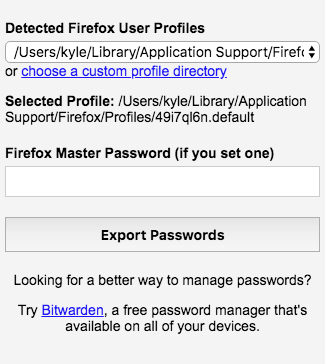
Также читайте: Как включить режим киоска Chrome на вашем компьютере?
Как импортировать пароли в браузер Chrome из Microsoft Edge и Opera?
Как я упоминал ранее, большинство браузеров предоставляют возможность экспортировать ваши пароли в виде файла CSV, включая Microsoft Edge и Opera.
Шаг 1 Откройте браузер, из которого вы хотите импортировать пароли в Chrome, и в адресной строке введите следующий путь:
Microsoft Edge: edge: // настройки / пароли
Opera: opera: // настройки / пароли
Шаг 2. Как только вы откроете вышеупомянутую ссылку в новой вкладке, нажмите на три точки и выберите Экспорт из контекстного меню. Это сохранит файл CSV на вашем компьютере.
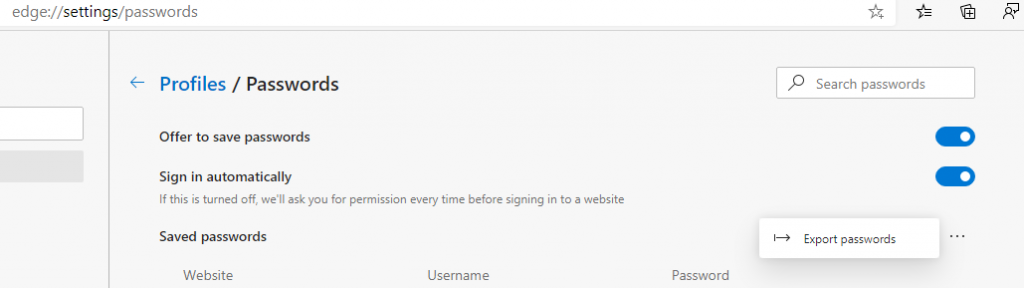
Шаг 3. Выполните шаги, упомянутые в первой части этой статьи, чтобы импортировать пароли Chrome.
Примечание. Если вы используете старую версию Microsoft Edge, то нет возможности экспортировать пароли даже с помощью стороннего программного обеспечения. Единственное решение - установить новую версию Microsoft Edge на свой компьютер, не удаляя старую версию. Это автоматически скопирует все настройки и данные из старого Edge в более новую версию, а затем вы сможете экспортировать файл CSV, который можно импортировать непосредственно в Chrome.
Также прочтите: Как удалить рекламное ПО из Chrome.
Вы импортировали пароли в браузер Chrome?
На этом мы завершаем все наши методы импорта пароля в браузер Chrome. Любой браузер, основанный на хроме, позволит вам экспортировать файл CSV, иначе у вас будет бесплатный инструмент, позволяющий это сделать. С другой стороны, браузер Safari не позволяет экспортировать пароли из-за шифрования Keychain. Однако есть несколько сторонних платных менеджеров паролей, которые могут извлечь эту информацию из Safari. Но с другими браузерами это намного проще и ничего не стоит.
Следуйте за нами в социальных сетях - Facebook и YouTube . По любым вопросам или предложениям, пожалуйста, дайте нам знать в разделе комментариев ниже. Мы будем рады предложить вам решение. Мы регулярно публикуем советы и рекомендации, а также решения общих проблем, связанных с технологиями. Подпишитесь на нашу рассылку, чтобы получать регулярные новости о мире технологий.
Список статей о Google Chrome см. В списке ниже:
Как выбрать лучший VPN для Chrome
Лучшие темы Google Chrome на 2020 год
Как исправить ошибку Google Chrome, которая перестала работать
Узнайте, как добавить границы в Документы Google, включая создание рамок с помощью таблиц или изображений. Эффективные решения внутри!
Это полное руководство о том, как изменить тему, цвета и многое другое в Windows 11 для создания потрясающего рабочего стола.
iPhone завис на домашних критических оповещениях? В этом подробном руководстве мы перечислили различные обходные пути, которые вы можете использовать, чтобы исправить ошибку «Домой хочет отправить критические оповещения iPhone». Узнайте полезные советы и решения.
Zoom - популярная служба удаленного сотрудничества. Узнайте, как добавить изображение профиля вместо видео, чтобы улучшить свою конфиденциальность.
Откройте для себя эффективные стратегии получения баллов Microsoft Rewards. Зарабатывайте на поисках, играх и покупках!
Изучите эффективные методы решения неприятной проблемы с бесконечным экраном загрузки Skyrim, гарантируя более плавный и бесперебойный игровой процесс.
Я внезапно не могу работать со своим сенсорным экраном, на который жалуется HID. Я понятия не имею, что поразило мой компьютер. Если это вы, вот несколько исправлений.
Прочтите это полное руководство, чтобы узнать о полезных способах записи вебинаров в реальном времени на ПК. Мы поделились лучшим программным обеспечением для записи вебинаров, а также лучшими инструментами для записи экрана и видеозахвата для Windows 10, 8, 7.
Вы случайно нажали кнопку доверия во всплывающем окне, которое появляется после подключения вашего iPhone к компьютеру? Вы хотите отказаться от доверия этому компьютеру? Затем просто прочтите эту статью, чтобы узнать, как отменить доверие к компьютерам, которые вы ранее подключали к своему iPhone.
Хотите знать, как транслировать «Аквамен», даже если он недоступен для потоковой передачи в вашей стране? Читайте дальше, и к концу статьи вы сможете насладиться Акваменом.








